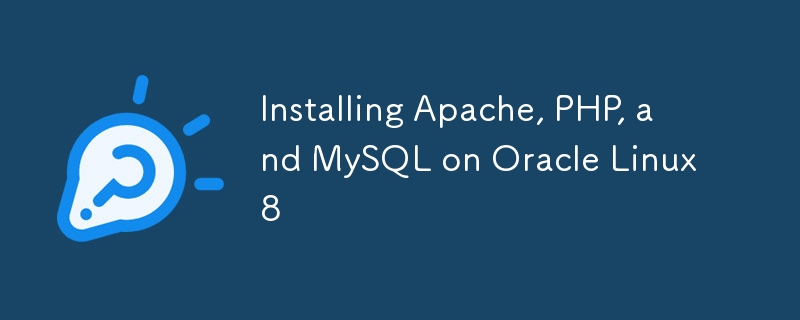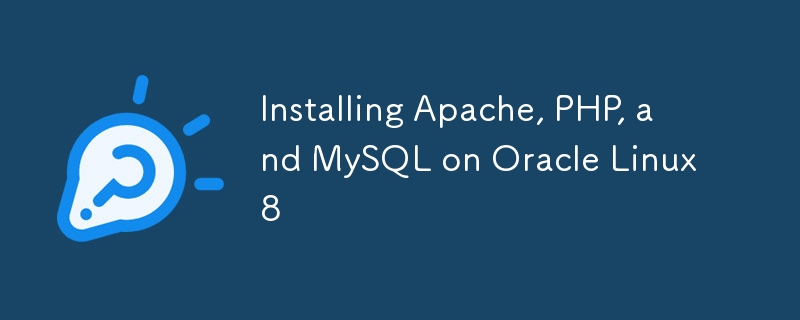
Bismillah...
Instructions pour installer Apache, PHP et MySQL sur Oracle Linux 8
- Installer le serveur Web Apache
sudo yum install -y httpd
Copier après la connexion
- Installe le serveur HTTP Apache.
- Activer et démarrer Apache
sudo systemctl enable httpd sudo systemctl restart httpd
Copier après la connexion
- Permet à Apache de démarrer au démarrage et de le redémarrer pour appliquer les modifications.
- Configurer le pare-feu
sudo firewall-cmd --add-service=http --permanent sudo firewall-cmd --reload
Copier après la connexion
- Ouvre HTTP (port 80) sur le pare-feu et recharge le pare-feu pour appliquer la règle.
- Installer PHP
dnf module list php sudo dnf module reset php sudo dnf install @php:7.4 sudo dnf install php-mysqli
Copier après la connexion
- Répertorie les modules PHP disponibles, réinitialise le module PHP et installe PHP 7.4 avec le support MySQL.
- Autoriser Apache à se connecter à des bases de données externes (facultatif)
setsebool -P httpd_can_network_connect_db 1
Copier après la connexion
- Configure SELinux pour permettre à Apache de se connecter aux bases de données sur le réseau.
- Définir les autorisations pour Apache
chown -R apache:apache * # if you have folder to store uploaded file (optional) sudo chcon -R -t httpd_sys_rw_content_t docsuploaded find /var/www/html -type d -exec chmod 755 {} \; find /var/www/html -type f -exec chmod 644 {} \; systemctl restart httpd
Copier après la connexion
- Change la propriété des fichiers en Apache, définit le contexte de sécurité pour les répertoires, ajuste les autorisations des fichiers et redémarre Apache.
- Installer le serveur MySQL
yum install https://dev.mysql.com/get/mysql84-community-release-el8-1.noarch.rpm yum-config-manager --disable mysql-8.4-lts-community yum-config-manager --disable mysql-tools-8.4-lts-community yum-config-manager --enable mysql80-community yum-config-manager --enable mysql-tools-community yum repolist enabled | grep mysql sudo yum module disable mysql yum install mysql-community-server
Copier après la connexion
- Installe MySQL Community Edition, désactive les référentiels inutiles et installe le serveur MySQL.
- Démarrez MySQL et vérifiez l'état
systemctl start mysqld systemctl status mysqld
Copier après la connexion
- Démarre le serveur MySQL et vérifie son état.
- Récupérer le mot de passe racine temporaire MySQL
sudo grep 'temporary password' /var/log/mysqld.log
Copier après la connexion
- Récupère le mot de passe root temporaire pour MySQL à partir du fichier journal.
Achetez-moi un café
Ce qui précède est le contenu détaillé de. pour plus d'informations, suivez d'autres articles connexes sur le site Web de PHP en chinois!